يعد مربع البحث الجديد واحدًا من أول الأشياء التي تلاحظها بمجرد بدء استخدام Windows 10. يظهر مربع البحث بجوار الزر "ابدأ" حيث نربط عادةً مجلداتنا وبرامجنا ومحركاتنا المفضلة ، ويكون مربع البحث قادرًا على البحث الويب وكذلك جهاز الكمبيوتر الخاص بك.
يعد مربع البحث على شريط مهام Windows 10 مفيدًا بعدة طرق ، لكن حقيقة أننا لا نستطيع تغيير محرك البحث الافتراضي لمربع البحث هذا تُجبر العديد من المستخدمين على التفكير في إزالته. أي أن مربع البحث على شريط المهام يستخدم محرك بحث Bing للحصول على نتائج من الويب ، ولا يوجد خيار في Windows 10 لتغيير محرك البحث الافتراضي هذا إلى بحث Google الشهير.

المشكلة الأخرى في مربع البحث هي أنه يأخذ مساحة كبيرة على شريط المهام ، ولا يمثل مشكلة بالنسبة إلى مستخدمي الشاشة الكبيرة. أولئك الذين تريد التخلص من مربع البحث فقط لاستعادة بعض المساحة على شريط المهام ، يمكنهم تكوين Windows لإظهار رمز بحث صغير على شريط المهام بدلاً من مربع البحث الافتراضي (حدد الطريقة 3 و 4 للحصول على الإرشادات).
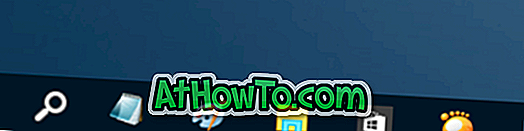
لإزالة مربع البحث من شريط مهام Windows 10 ، يرجى اتباع الإرشادات الموضحة أدناه. لاحظ أن مربع البحث سيستمر في الظهور كمربع بحث في شريط المهام كلما نقرت فوق الزر "ابدأ" أو اضغط على مفتاح شعار Windows على شريط المهام.
الأسلوب 1 من 4 لإزالة مربع البحث شريط المهام
الخطوة الأولى: انقر بزر الماوس الأيمن فوق المساحة الفارغة في شريط المهام ، ثم انقر فوق بحث ، ثم انقر فوق الخيار معطل لإزالة مربع البحث من شريط مهام Windows 10.
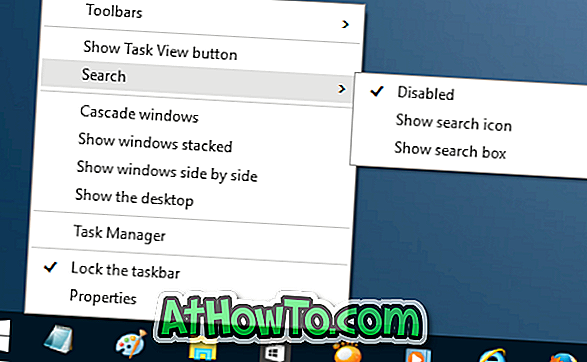
الطريقة 2 من 4 لتعطيل مربع البحث على شريط المهام
الخطوة 1: انقر بزر الماوس الأيمن فوق المساحة الفارغة لشريط المهام ثم انقر فوق "خصائص" لفتح مربع الحوار "شريط المهام" و "خصائص التنقل".
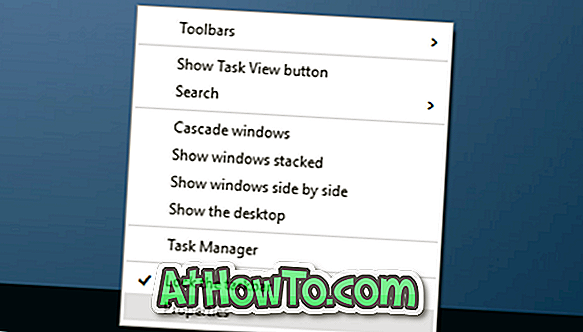
الخطوة 2: هنا ، ضمن علامة تبويب أشرطة الأدوات ، في المربع الموجود بجوار خيار البحث في شريط المهام ، حدد خيار معطل .
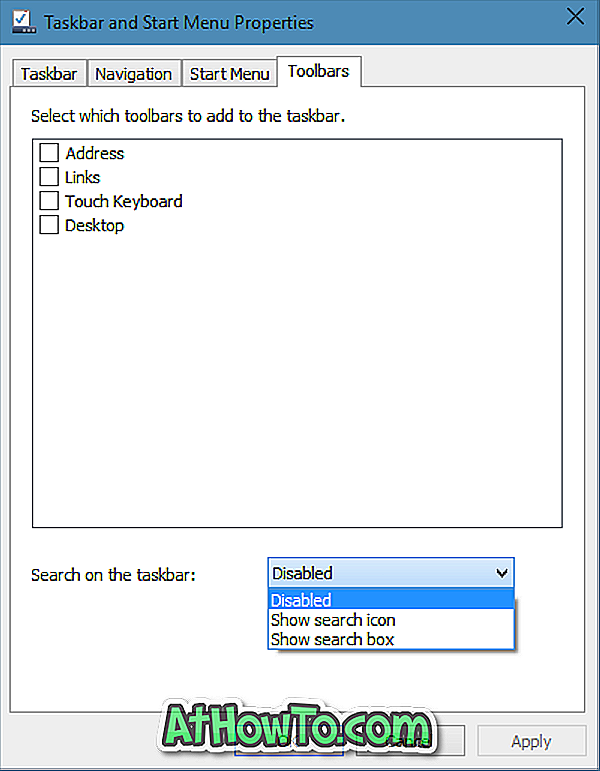
انقر فوق زر تطبيق .
الطريقة الثالثة من 4 لإضافة رمز البحث بدلاً من مربع البحث
هذه الطريقة مفيدة لأولئك المستخدمين الذين لا يمانعون في استخدام محرك بحث Bing للحصول على نتائج الويب ولكنهم يريدون توفير بعض المساحة على شريط المهام من خلال وجود رمز بحث بدلاً من مربع البحث الافتراضي.
الخطوة 1: انقر بزر الماوس الأيمن فوق شريط المهام ، وانقر فوق " بحث" ، ثم انقر فوق خيار "إظهار رمز البحث" لإظهار رمز البحث بدلاً من مربع البحث.
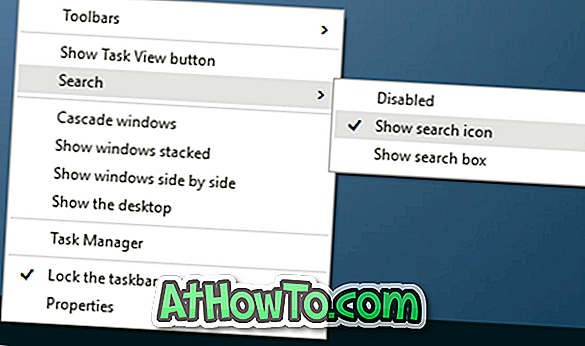
طريقة 4 من 4 لإضافة أيقونة البحث
الخطوة 1: انقر بزر الماوس الأيمن فوق شريط المهام مرة أخرى ، ثم انقر فوق خيار "خصائص" لفتح مربع الحوار "شريط المهام" و "خصائص التنقل".
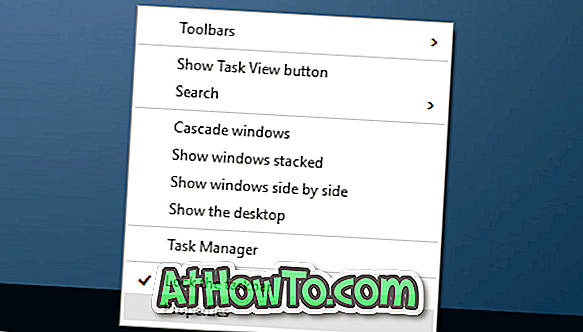
الخطوة 2: انقر فوق علامة التبويب أشرطة الأدوات .
الخطوة 3: هنا ، حدد خيار إظهار رمز البحث من المربع المنسدل بجوار خيار البحث في شريط المهام.
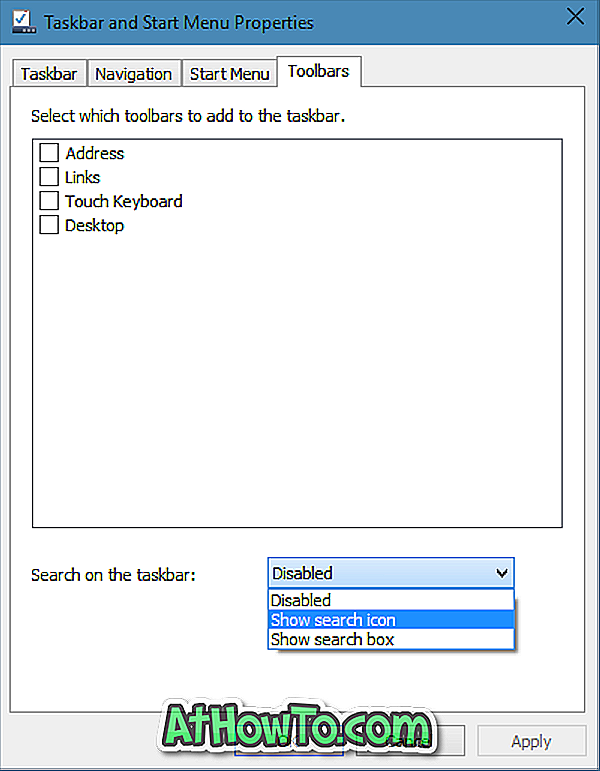
هذا هو!














